-
Cómo borrar todas las celdas no protegidas en hoja de cálculo Excel
-
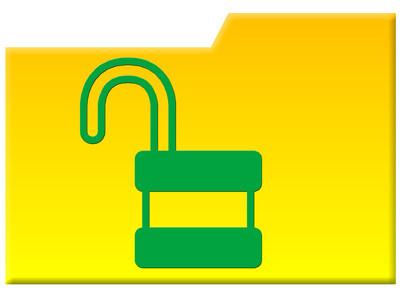
Puede proteger una hoja de cálculo de Excel para que los usuarios necesitan una contraseña para editarlo o puede que sea una hoja de cálculo de "sólo lectura" que no se pueden cambiar por otros. También puede optar por proteger únicamente ciertas células dentro de una hoja de trabajo para que nadie pueda cambiar o borrar el contenido de esas células. Cuando algunas de las celdas de una hoja de cálculo están protegidos, puede borrar rápidamente el contenido de los que no lo son.Instrucciones
1 Abra la hoja de cálculo que contiene las células no protegidas que desea eliminar. Ir al menú "Editar" en Excel 2003 y seleccione "Buscar". Ir al grupo "Edición" en la pestaña "Inicio" en Excel 2007 o 2010 y haga clic en "Buscar y Seleccionar". Seleccione la opción "Buscar" del menú desplegable. También puede utilizar la combinación de teclas "Ctrl + F" para abrir el cuadro de diálogo "Buscar".
2 Haga clic en el botón "Opciones" para expandir el cuadro de diálogo "Buscar". Haga clic en el botón "Formato" para abrir el cuadro de diálogo "Buscar formato".
3 Ir a la pestaña "protección" del cuadro de diálogo "Buscar formato".
4 Desactive la casilla de verificación "Cerrado" haciendo clic en su interior para quitar la marca de verificación. Haga clic en Aceptar."
5 Haga clic en el botón "Buscar todo". Excel seleccionará todas las células sin proteger de la hoja de cálculo, lo que puede tardar unos minutos.
6 Pulse la tecla "Ctrl + A" para seleccionar todos los resultados. Haga clic en "Cerrar" en el cuadro de diálogo de búsqueda. Pulse la tecla "Delete" o haga clic en cualquier celda seleccionada y elegir la opción "Borrar contenido."
